QQ邮箱怎么设置独立密码?QQ邮箱如何取消独立密码?
发布日期:2018-06-09 15:44 作者:深度技术 来源:www.shenduwin10.com
正常情况下QQ邮箱,只要我们登录QQ就可以打开QQ邮箱,一些用户为了更好的保护邮箱文件的安全,想要设置QQ邮箱独立密码,那么该如何设置呢?操作教程请看下文揭晓!
步骤如下:
1、打开QQ邮箱,点击顶部的“设置”按钮;
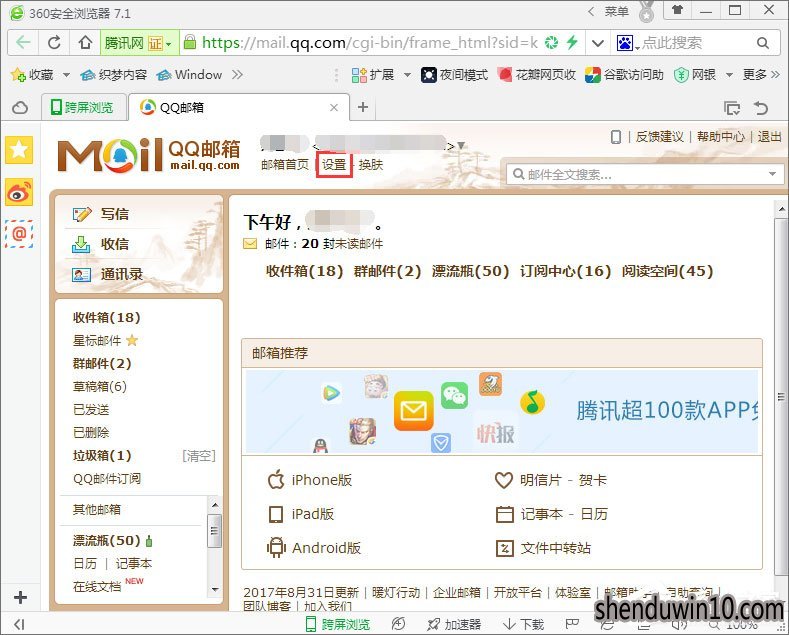
2、在“邮箱设置”界面点击“账户”;
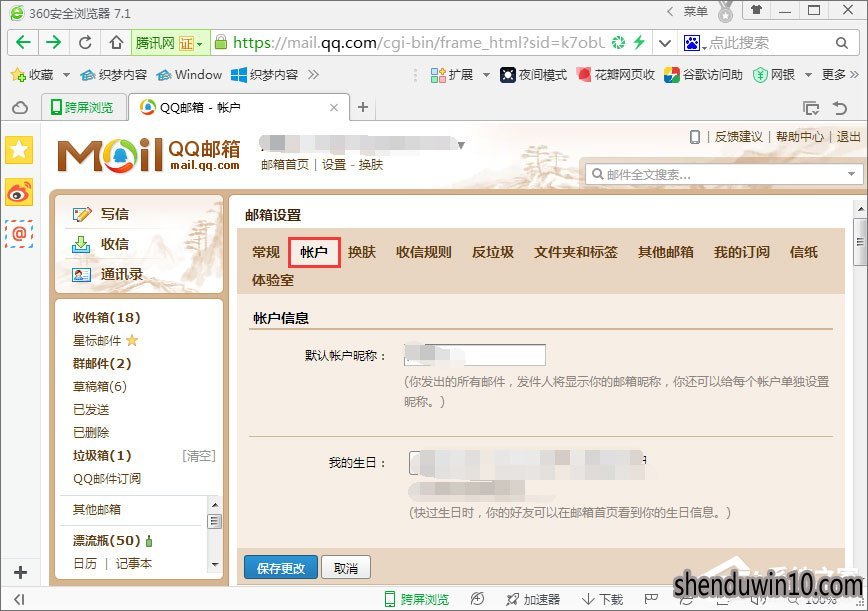
3、找到“账户安全”,点击“设置独立密码”;
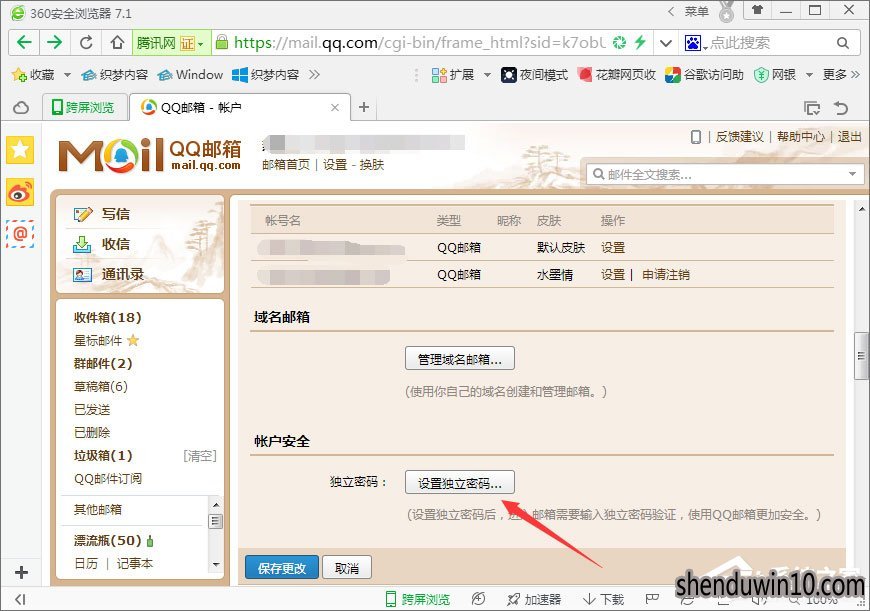
4、输入自己想设置的密码,然后点击“确认”,就设置好了;
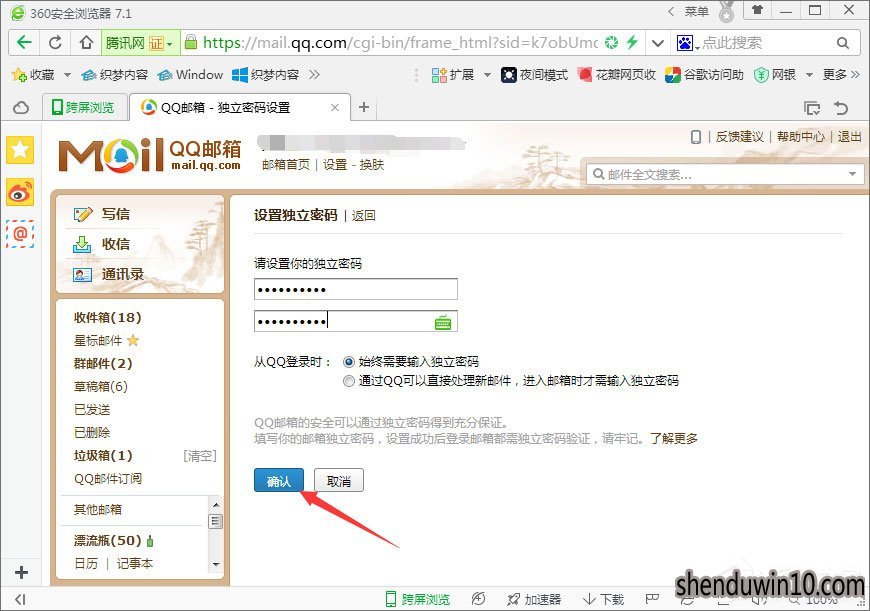
5、这时候会弹出“验证独立密码”提示框,我们输入自己设置的QQ邮箱独立密码,就可以访问QQ邮箱了。

如何撤销QQ邮箱独立密码?
1、回到账户安全,点击如图所示的“撤销独立密码”选项;
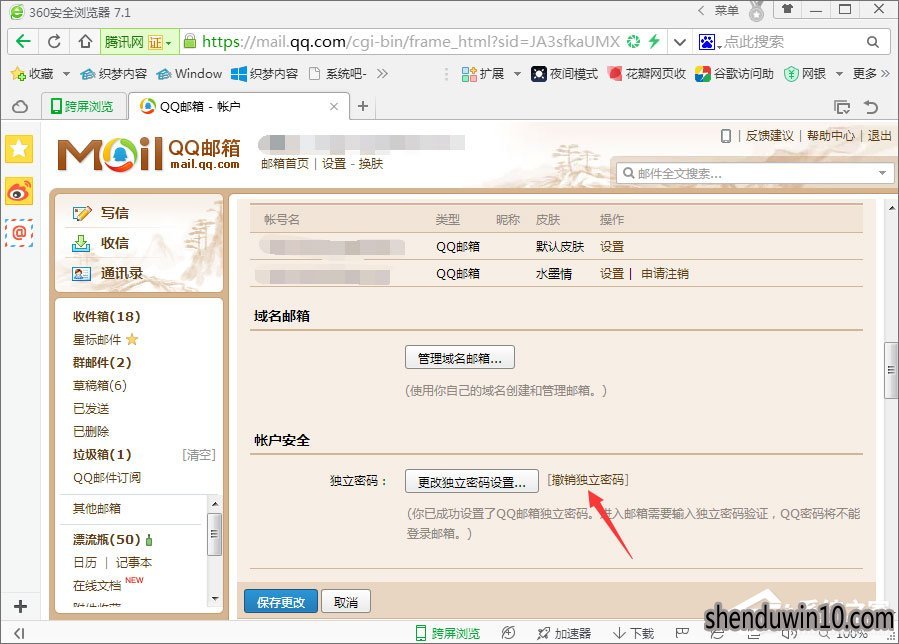
2、输入原来的独立密码,然后点击“确认”即可撤销。
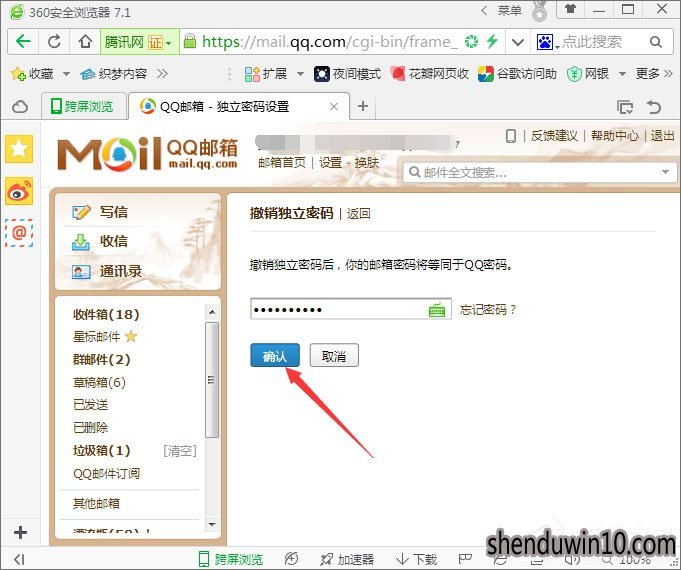
以上就是QQ邮箱设置和撤销独立密码的操作方法
精品APP推荐
Doxillion V2.22
翼年代win8动漫主题
清新绿色四月日历Win8主题
思维快车 V2.7 绿色版
u老九u盘启动盘制作工具 v7.0 UEFI版
地板换色系统 V1.0 绿色版
EX安全卫士 V6.0.3
优码计件工资软件 V9.3.8
点聚电子印章制章软件 V6.0 绿色版
风一样的女子田雨橙W8桌面
Ghost小助手
Process Hacker(查看进程软件) V2.39.124 汉化绿色版
淘宝买家卖家帐号采集 V1.5.6.0
海蓝天空清爽Win8主题
PC Lighthouse v2.0 绿色特别版
foxy 2013 v2.0.14 中文绿色版
慵懒狗狗趴地板Win8主题
IE卸载工具 V2.10 绿色版
游行变速器 V6.9 绿色版
彩影ARP防火墙 V6.0.2 破解版
- 专题推荐
- 深度技术系统推荐
- 1深度技术 Ghost Win10 32位 装机版 V2016.09(免激活)
- 2深度技术 Ghost Win10 x86 装机版 2016年05月
- 3深度技术Ghost Win10 X32位 完美装机版2017.09月(免激活)
- 4深度技术Ghost Win10 X64 精选纯净版2021v03(激活版)
- 5深度技术Ghost Win10 x64位 特别纯净版v2018.01(绝对激活)
- 6深度技术Ghost Win10 x64位 完美纯净版2019年05月(无需激活)
- 7深度技术Ghost Win10 x64位 多驱动纯净版2019V08(绝对激活)
- 8深度技术Ghost Win10 (64位) 经典装机版V2017.07月(免激活)
- 9深度技术Ghost Win10 X32增强修正版2017V01(绝对激活)
- 10萝卜家园Windows11 体验装机版64位 2021.09
- 深度技术系统教程推荐

